iOS標準の「![]() 時計」アプリでアラームが鳴らず寝坊した経験がある場合、設定内容の誤りが原因かもしれません。
時計」アプリでアラームが鳴らず寝坊した経験がある場合、設定内容の誤りが原因かもしれません。
そこで本記事では、iPhoneでアラームが鳴らない代表的な原因を紹介します。
もしアラーム音ではなく、電話の着信音やアプリの通知音が鳴らず困っているなら、関連記事【iPhoneスピーカーの音が出ない原因! iOSで通知や音楽/動画再生の音質が悪い理由と解決策】で解説しています。

photo by Pixabay
前提:スピーカー自体の故障を切り分ける
まず、iPhoneのスピーカー機能自体に問題がないか確認します。
「設定」→「サウンドと触覚」より「着信音と通知音」の音量スライダをタップして、
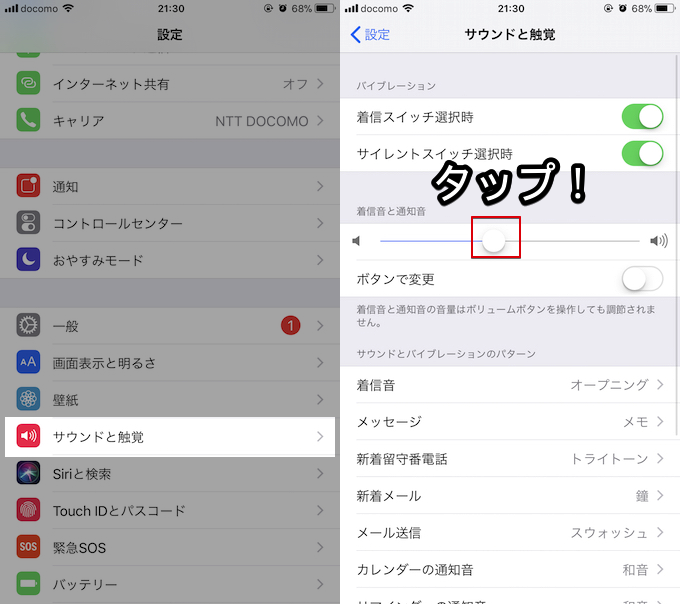
スピーカーから音が流れるか確かめます。
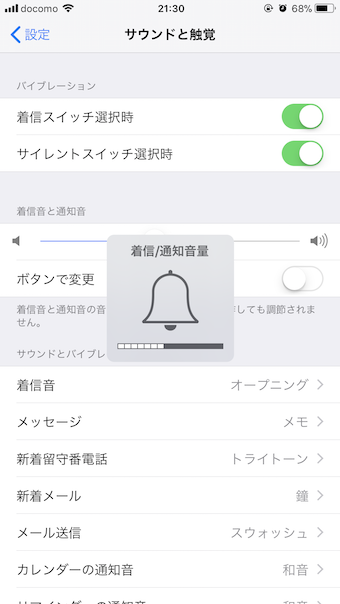
この結果より、スピーカーの状態を下記に分類できます。
- スピーカーから音は出る
- スピーカーから音が出ない / 音が変に聞こえる
もし「2:スピーカーから音が出ない / 音が変に聞こえる」の場合、修理が必要かもしれません。Appleサポートへ問い合わせましょう。
あらかじめiPhoneのシリアル番号を控えておくと手続きがスムーズです。

一方、「1:スピーカーから音は出る」という結果にも関わらず、iPhoneのアラームが鳴らない場合、設定内容に何らかの問題がある可能性が高いです。
以降より紹介する内容をご確認下さい。
iPhoneのアラームが鳴らない原因と解決策
iPhoneで「![]() 時計」のアラームが鳴らない場合にチェックしたい主な設定内容です。
時計」のアラームが鳴らない場合にチェックしたい主な設定内容です。
- アラームをオフにしている/曜日指定に誤りがある
- アラームの音量が小さくて気付かないだけ
- アラーム音を”なし”に設定している
- スヌーズ設定に問題がある
- バイブ設定に問題がある
- カスタム音に問題がある
- iPhone本体の時刻設定に問題がある
以降よりそれぞれ詳細を解説していきます。
アラームをオフにしている/曜日指定に誤りがある
「![]() 時計」のアラームが鳴らない場合、そもそも設定時刻のアラームが有効になっているか確認して下さい。
時計」のアラームが鳴らない場合、そもそも設定時刻のアラームが有効になっているか確認して下さい。
設定時刻がアラーム一覧に存在していても、無効(=トグルがオフ)状態だと機能しません。
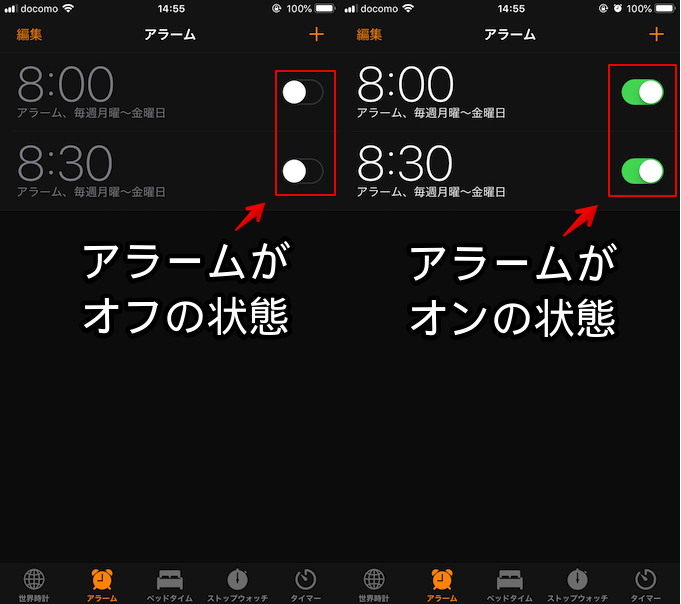
また繰り返しの曜日指定に誤りがないか確認して下さい。
例えば平日はアラームが有効になるよう設定したつもりでも、下記のように曜日指定が誤っているケースがあります。
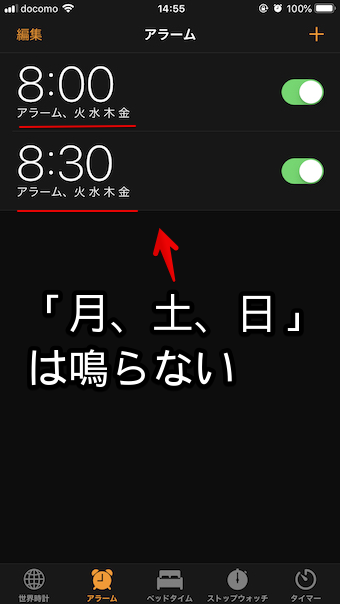
左上「編集」より修正したいアラームを選び、
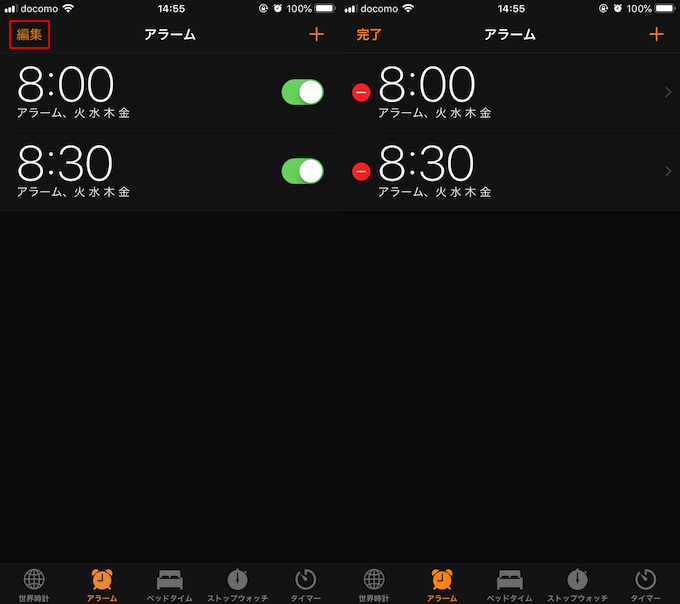
「繰り返し」設定にてアラームを鳴らしたい曜日にチェックを入れます。
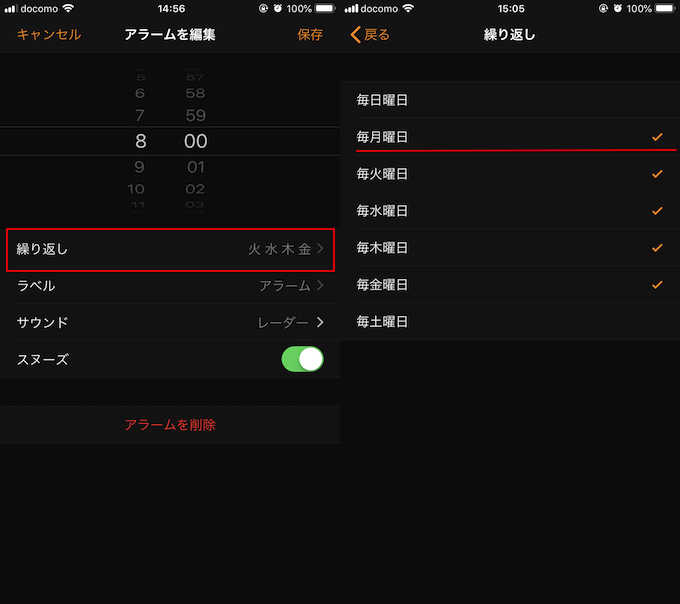
以上2点、アラームの基本設定ですが見直してみて改善するか確認して下さい。
アラームの音量が小さくて気付かないだけ
設定した時刻にアラームは鳴っているものの、音量が小さいため気付いていないだけかもしれません。
「![]() 時計」のアラームは「着信音・通知音」の音量とリンクしているため、下記2通りの方法いずれかで音量を上げてみて改善するか確認して下さい。
時計」のアラームは「着信音・通知音」の音量とリンクしているため、下記2通りの方法いずれかで音量を上げてみて改善するか確認して下さい。
アラーム音量を上げる – 設定から調整する
「設定」→「サウンドと触覚」より、「着信音・通知音」スライダを大きくすればアラーム音量も上がります。
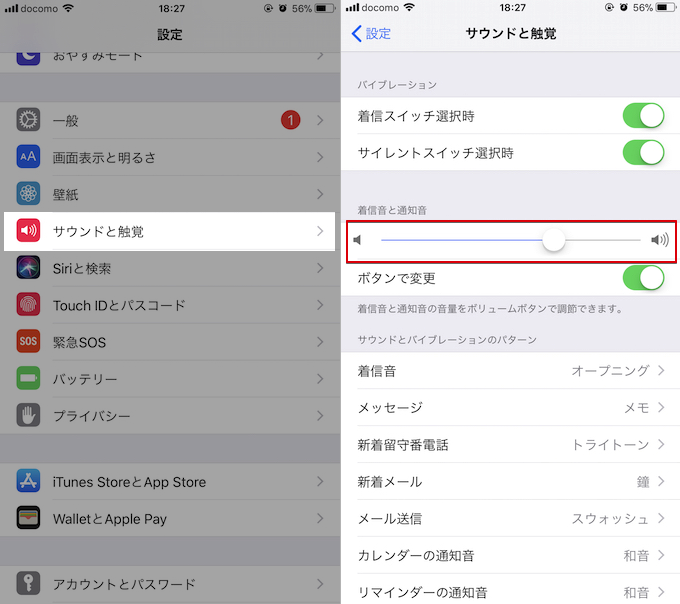
アラーム音量を上げる – 音量ボタンから調整する
「設定」→「サウンドと触覚」より、「着信音・通知音」項目の「ボタンで変更」トグルを有効にすると、iPhone側面の音量ボタンよりアラーム音量を変更できます。
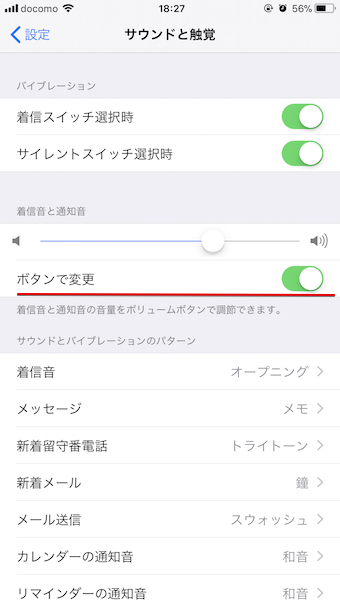
具体的には、側面の音量ボタンを押して画面上に「ベル」アイコンが表示されれば、アラーム音量を変更できています。
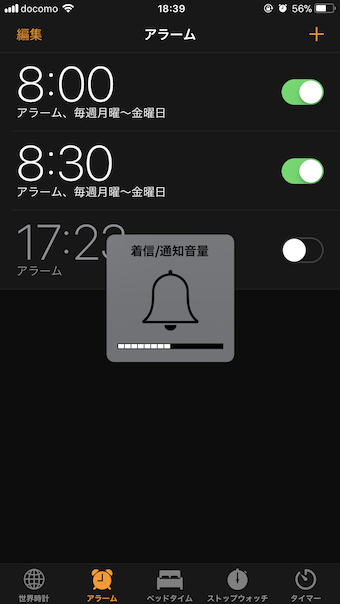
参考:調整する音量種別に注意
もし側面の音量ボタンを押して画面上に「スピーカー」アイコンが表示される場合、アラーム音量ではなくアプリの音量が変更されます。
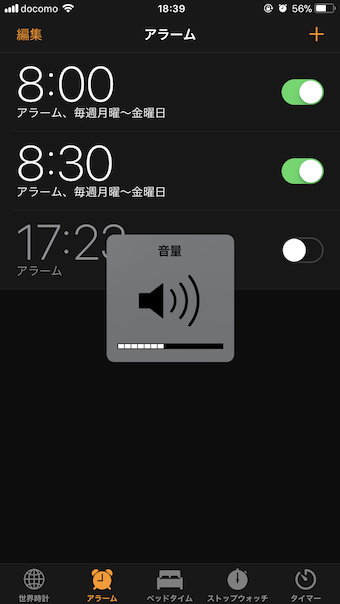
このケースに該当する場合、下記2点に問題がないか確認して下さい。
- 「着信音・通知音」項目の「ボタンで変更」トグルを有効になっているか
- バックグラウンドでミュージックを再生していないか
「![]() 時計」のアラーム音量を調整する手順は、関連記事【iPhoneのアラーム/タイマー音量を調整する方法! iOSの小さい目覚ましサウンドを大きくしよう】で解説しています。
時計」のアラーム音量を調整する手順は、関連記事【iPhoneのアラーム/タイマー音量を調整する方法! iOSの小さい目覚ましサウンドを大きくしよう】で解説しています。

このようにアラーム音量の変更ミスに注意が必要です。
iOS(iPhone / iPad)の音量は4種類に大別され、
- 着信・通知音量
- アプリの音量
- イヤホンの音量
- 受話音量
それぞれ独立して音量が設定されるため、一方の音量変更は他方の音量と連動しません。
そのため「アラーム音量を大きくしたつもりが別種類の音量が変更されただけだった」というアラーム音量の変更ミスに注意する必要があります。
iOSの音量種別の詳細は、関連記事【iPhoneの音量を調整する方法まとめ! iOSでアプリやBluetoothのボリュームを変更/固定しよう】で解説しています。

アラーム音を”なし”に設定している
「![]() 時計」のアラーム音は、デフォルトの状態で「サウンドあり」・「バイブあり」で再生されますが、これを「サウンドなし」へ変更することもできます。
時計」のアラーム音は、デフォルトの状態で「サウンドあり」・「バイブあり」で再生されますが、これを「サウンドなし」へ変更することもできます。
「アラーム音が無音になっている」が原因の可能性があるため、設定状態を確認して下さい。
アラーム音の設定内容を確認する手順
既存のアラームでサウンド編集画面へ進み、「着信音」リスト一番下にある「なし」にチェックが入っているなら「サウンドなし」状態となるため変更しましょう。
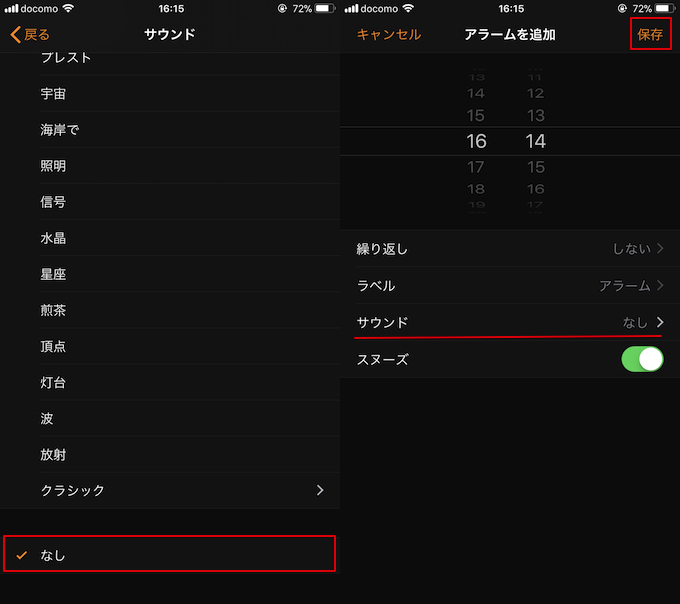
手順の詳細は関連記事【iPhoneアラームを音のみ/バイブのみで設定する方法! iOSの目覚ましをサウンドや振動だけで再生しよう】で解説しています。

一度編集した「サウンド」設定の内容は記憶される
「![]() 時計」の仕様で、直近の「サウンド」設定の変更内容は、その後新規作成するアラームでも同内容が引き継いで設定されます。
時計」の仕様で、直近の「サウンド」設定の変更内容は、その後新規作成するアラームでも同内容が引き継いで設定されます。
例えば「音声なし」に変更した後、新規作成するアラームはすべて「音声なし」のサウンド設定となります。
そのため、一時的に「音声なし」のアラームとするだけの場合、その後元の設定に戻すことを忘れないようご注意下さい。
スヌーズ設定に問題がある
「![]() 時計」のアラームには「スヌーズ」機能があり、一度アラームを止めても一定時間経過後に再びアラームが鳴ります。
時計」のアラームには「スヌーズ」機能があり、一度アラームを止めても一定時間経過後に再びアラームが鳴ります。
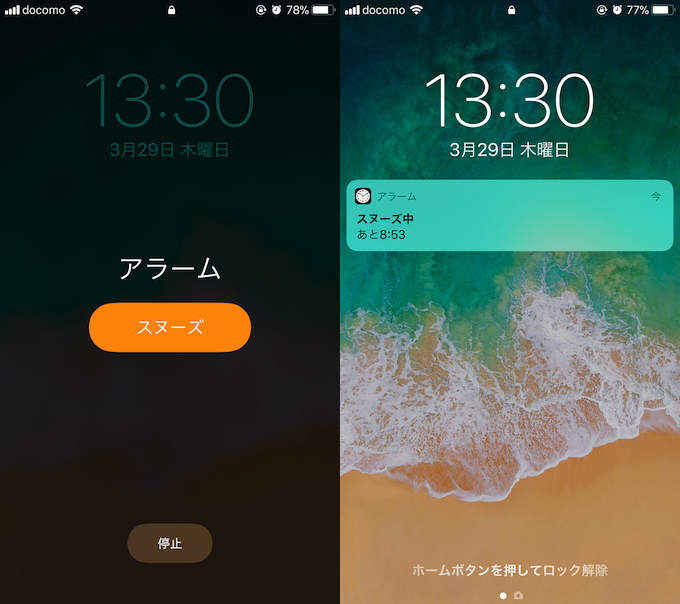
ただこのスヌーズ時間は”9分間隔”で固定されており、自由に変更できない仕様となっています。
そのため実はアラームが鳴っているものの、スヌーズ間隔が長すぎるため気付いていない可能性があります。
そこで下記2通りの方法で、擬似的にスヌーズ時間を調整することで問題を解決できるかもしれません。
- 複数アラームの設定時間でスヌーズを調整する
- 鳴らしたい間隔でアラームを設定する
それぞれにメリット / デメリットがあり、詳細は関連記事【iPhoneアラームのスヌーズを変更する方法! iOSの目覚ましを好きな時間間隔で設定しよう】で解説しています。

バイブ設定に問題がある
「![]() 時計」のアラーム音は、デフォルトの状態で「サウンドあり」・「バイブあり」で再生されますが、もしバイブの振動がなく困っているなら設定内容に問題があるかもしれません。
時計」のアラーム音は、デフォルトの状態で「サウンドあり」・「バイブあり」で再生されますが、もしバイブの振動がなく困っているなら設定内容に問題があるかもしれません。
主要な原因は下記通りです。
- 着信音やアラームで「バイブなし」設定としている
- 着信/サイレントスイッチ選択時にバイブなし設定としている
- アクセシビリティにてバイブレーションをオフにしている
- カスタマイズしたバイブに問題がある
詳細は関連記事【iPhoneでバイブレーションが鳴らない原因! iOSでアラームや着信時に振動しない理由と解決策】で解説しています。

カスタム音に問題がある
「![]() 時計」のアラーム音はオリジナル音源に変更できます。
時計」のアラーム音はオリジナル音源に変更できます。
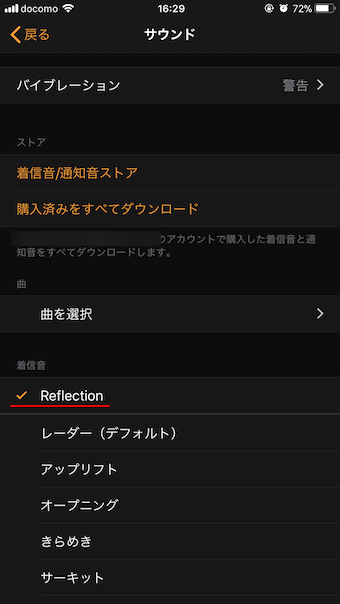
iPhone X専用の着信音「反射(Reflection)」を設定した例。
そのためアラームは鳴っているものの、オリジナル音源自体の音量が小さすぎて気付いていないだけかもしれません。
もっと音量の高い音源を再設定してみて下さい。
音源を変更する手順の詳細は、関連記事【iPhoneで着信音/通知音/アラーム音をオリジナル音源に変更する方法! iOSで好きなサウンドを設定しよう】で解説しています。

iPhone本体の時刻設定に問題がある
iPhoneのステータスバーに表示される時刻は、滞在国の標準時間帯に基づいて”日付”と”時刻”が自動的に設定されます。
アラームの設定時間もiPhone本体の時刻設定に基いてセットされますが、手動で時刻を変更することもできるため、設定内容を確認してみて下さい。
「設定」→「一般」より「日付と時刻」へ進み、
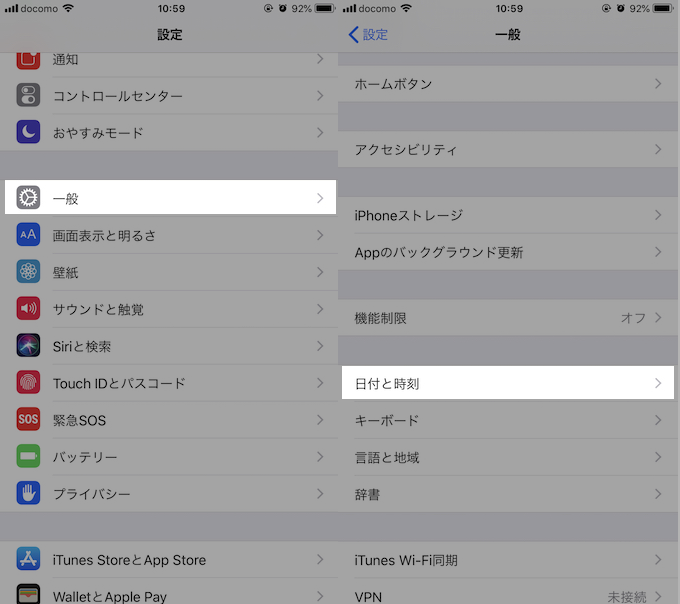
「自動設定」トグルがオフになっているならタップして有効にして下さい。
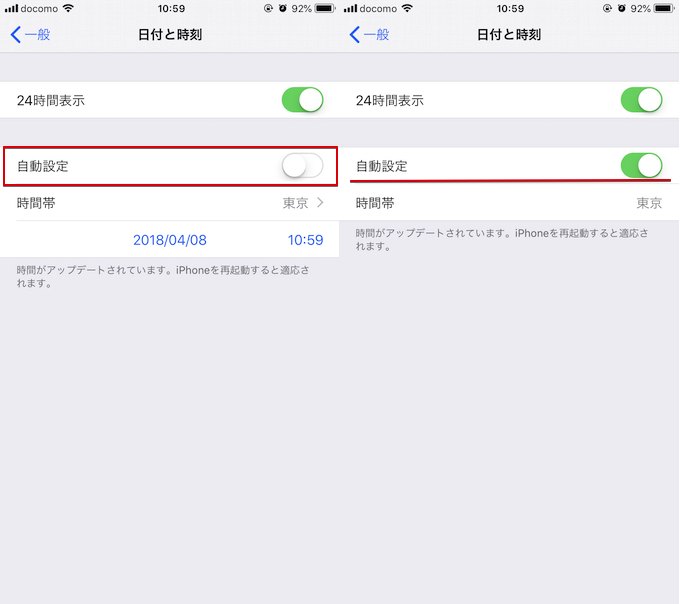
時刻修正後、正常にアラームが鳴るか確認して下さい。
それでも解決しない場合:再起動と初期化を試す
以上の設定内容を確認してもアラームが鳴らない場合、下記2点をチェックして下さい。
- iPhoneを再起動する
- iPhoneを初期化する
iPhoneの使用期間が長ければ、機種変更もご検討下さい。
サイト au Online Shop
サイト ソフトバンクオンラインショップ
iPhoneを再起動する
サイドボタンの長押しでiPhoneを再起動し、事象が回復しないか確認して下さい。
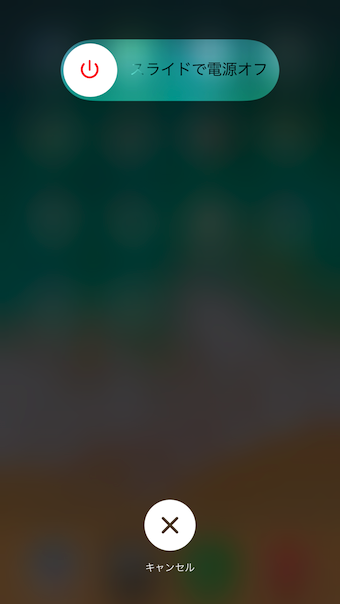

何らかの理由で再起動がうまくいかない場合、強制再起動も試しましょう。

iPhone XやiPhone 8シリーズの強制再起動の手順例。

iPhoneを初期化する
「iTunes」や「iCloud」でデータを事前にバックアップした上で、

iPhoneを初期化し、事象が回復しないか確認して下さい。
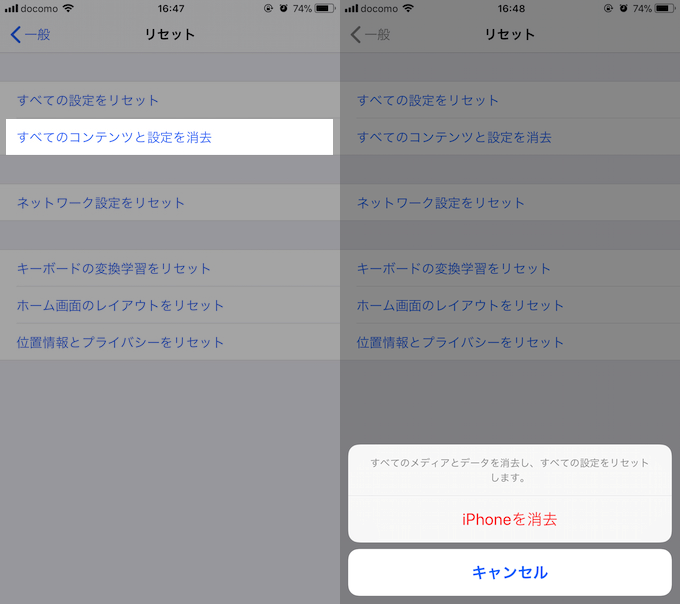
初期化手順の詳細は、関連記事【iOSを初期化する方法まとめ! iPhoneやiPadの個人情報を消去しよう】で解説しています。

補足:
マナーモード有効/おやすみモード有効/イヤホン接続中も鳴る
勘違いされがちですが、下記3点はアラーム音が鳴らない原因ではありません。
- マナーモード有効中
- おやすみモード有効中
- イヤホン接続中
上記のいずれかに該当しても、「![]() 時計」アラーム音はiPhone内蔵スピーカーから再生されます。
時計」アラーム音はiPhone内蔵スピーカーから再生されます。
サードパーティ製アラームアプリが鳴らない原因
サードパーティ製アラームアプリの場合、下記3点に該当するとiPhone内蔵スピーカーからアラーム音は鳴りません。
- マナーモード有効中
- おやすみモード有効中
- イヤホン接続中
詳細は関連記事【iPhoneのアラームやタイマー音をイヤホンから鳴らす設定方法! iOSの目覚ましを接続中ヘッドフォンから再生しよう】で解説しています。

〆:アラーム設定を改善して寝坊を回避しよう!
以上、iPhoneのアラームが鳴らない原因! iOSの目覚まし音が出ない理由と解決方法まとめ の説明でした。
大切な約束や仕事で遅刻のないよう、iPhoneのアラーム設定を見直してみて下さい。
ご参考あれ。
コメント